Thực đơn
Alarms_&_Clock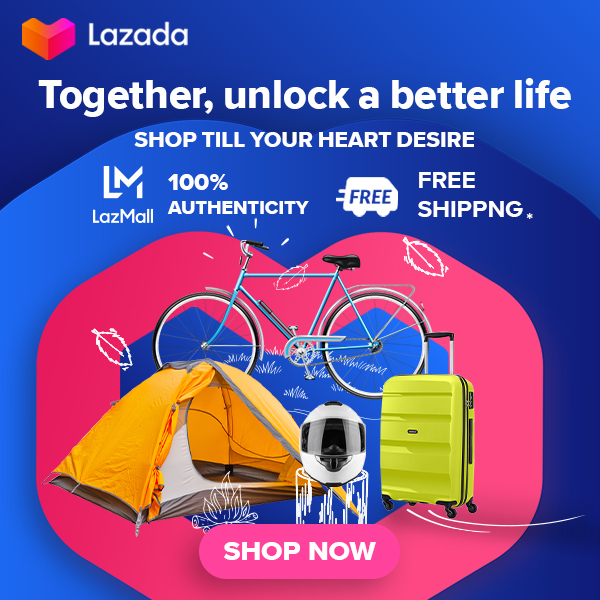
Các báo thức được sắp xếp và hiển thị theo hàng dọc theo thời gian trong ngày và có thể được kích hoạt và vô hiệu bằng công tắc bật/tắt hình oval. Có thể xóa nhiều báo thức cùng một lúc bằng cách nhấp vào nút danh sách và chọn các báo thức cần xóa.
Người dùng có thể tạo báo thức bằng cách nhấn vào nút có hình dấu cộng và chỉnh sửa bằng cách nhấp hoặc chạm vào chúng. Người dùng có thể thay đổi thời gian, tên, thời gian lặp lại trong tuần, âm thanh và thời gian bỏ qua báo thức. Danh sách các âm bao thức hiện tại theo thứ tự được hiển thị là Chimes, Xylophone, Chords, Tap, Jingle, Transition, Descending, Bounce, Echo, và Ascending.
Các báo thức được hiển thị bằng một loại thông báo toast đặc biệt dành riêng cho báo thức. Do hạn chế phần cứng, báo thức không thể luôn hiển thị trên một số thiết bị đã được tắt. Để báo thức reo khi PC tắt, PC bắt buộc phải có trang bị InstantGo. Trước bản cập nhật Windows 10 Creators Update, Alarms & Clock là ứng dụng duy nhất có thể đưa ra thông báo báo thức trong giờ yên lặng, nhưng các ứng dụng báo thức bên thứ ba chạy trên Windows 10 phiên bản 1704 về sau cũng có thể reo trong giờ yên lặng theo mặc định.[4][5]
Thực đơn
Alarms_&_ClockLiên quan
Tài liệu tham khảo
WikiPedia: Alarms_&_Clock